Comment utiliser Siri sur l'iPhone 13
May 23, 2025 • Déposé à: Dernières Nouvelles et Tendances • Des solutions éprouvées
Siri est un assistant virtuel et un élément important des appareils iOS. Il peut vous permettre d'appeler, que vous soyez au volant, que vous n'ayez pas les mains libres ou que vous soyez en retard pour une réunion. Cet assistant allège les tâches des utilisateurs de l'iPhone en les aidant à utiliser le téléphone et à exécuter des fonctions. Vous pouvez programmer des rappels, écouter de la musique ou découvrir les conditions météorologiques dans n'importe quelle partie du monde.
Dans cet article, nous allons apprendre les bases pour savoir comment configurer Siri sur l'iPhone 13 et l'activer pour votre utilisation. Les concepts suivants seront expliqués en détail dans cet article pour apprendre à activer Siri sur l'iPhone 13 :
- Partie 1 : Que puis-je faire avec Siri ?
- Partie 2 : Comment utiliser Siri sur l'iPhone 13 ?
- Partie 3 : Comment modifier une commande Siri sur l'iPhone 13 ?
Vous pouvez regarder la vidéo ci-dessous pour comprendre comment utiliser Siri sur l'iPhone 13
Partie 1 : Que puis-je faire avec Siri ?
Vous serez surpris de voir à quel point Siri est polyvalent et utile pour les utilisateurs d'iPhone. Nous allons ici mettre en évidence 10 fonctions importantes que Siri peut exécuter pour vous :
- Rechercher des choses
Siri vous aide à effectuer des recherches et vous fournit des informations précieuses sur le sujet recherché. Il utilise une variété de services web pour récupérer des données à partir de sources multiples. Par conséquent, les recherches donnent des résultats diversifiés qui sont bien plus utiles que les résultats de recherche d'un simple site web. Si vous souhaitez connaître les résultats sportifs, l'heure d'un film ou les taux de change, Siri affichera des résultats directs plutôt que des liens vers des sites web.
- Traduction
Siri est également capable de traduire l'anglais dans d'autres langues. Vous pouvez avoir besoin de maîtriser différentes langues pour votre travail ou lors d'un voyage à l'étranger, afin de connaître le sens des phrases de base. Siri vous aidera également dans cette tâche. Il vous suffit de lui demander : "Comment dit-on [mot] en [langue] ?".
- Publier sur les comptes des réseaux sociaux
Siri peut également vous aider à publier des messages sur Facebook ou Twitter. Siri vous simplifie la tâche. Il vous suffit de dire : "Publier sur [Facebook ou Twitter]". Siri vous demandera ce que vous voulez mettre dans le message. Dictez les mots à Siri, qui confirmera le texte et le publiera sur le média social spécifié.
- Écouter des chansons
Siri vous demande si vous souhaitez écouter une chanson de votre artiste préféré, une chanson similaire à un artiste spécifique ou une chanson spécifique d'un chanteur spécifique. Si cette chanson n'est pas disponible sur votre iPhone ou iPad, Siri vous permet de la mettre en file d'attente sur une station Apple Music. Siri vous permet d'écouter des albums et des genres spécifiques, de mettre en pause, d'écouter, de sauter et d'écouter des parties spécifiques de la chanson.
- Ouvrir des applications
Même si vous disposez de toutes les applications sur votre iPhone, il se peut que vous en ayez assez de parcourir vos écrans en permanence. Avec Siri, il suffit de lui dire "Ouvrir YouTube" ou "Ouvrir Spotify" pour que les résultats s'affichent rapidement. De plus, vous pouvez également obtenir les applications téléchargées par Siri. Il vous suffit de dire "Télécharger Facebook" pour que votre travail soit terminé.
- Modifier les paramètres de l'iPhone
La modification des paramètres peut s'avérer fastidieuse pour les nouveaux utilisateurs de l'iPhone qui ne sont pas des techniciens. Siri a tout prévu dans ce domaine également. Avec Siri, vous pouvez lui donner la commande de désactiver le Bluetooth ou d'activer le mode avion.
- Mapping (Établir une carte)
Établir une carte peut être un travail énorme, mais Siri est utile dans ce domaine également. Vous pouvez établir une carte avec l'aide de Siri. Il suffit de lui demander d'afficher le chemin du point B au point A et de demander à quelle distance se trouve la destination. De plus, si vous êtes bloqué dans un endroit inconnu, demandez à Siri de vous indiquer le chemin pour rentrer chez vous, de trouver le magasin le plus proche et de vous renseigner sur les points de repère.
- Régler l'alarme et l'heure
Le réglage des alarmes est une autre fonction utile de Siri, car vous pouvez les régler par un simple "Hey Siri" sur votre iPhone. Lorsque l'assistant vocal est activé, dites "Régler une alarme pour 22 heures" ou modifiez l'heure en disant "Modifier l'alarme de 22 heures à 23 heures". De plus, vous pouvez vérifier l'heure de n'importe quelle ville en disant "Quelle heure est-il à New York, en Amérique ?" et les résultats s'afficheront.
- Convertir les mesures
Siri a des compétences en mathématiques et peut être un convertisseur d'unités efficace. Vous pouvez demander à Siri n'importe quelle unité de quantité et l'unité dans laquelle vous voulez qu'il la convertisse. Siri fournira la réponse exacte convertie, ainsi que des conversions supplémentaires. Vous pouvez ainsi rechercher rapidement des unités et obtenir des informations connexes.
- Prononciation correcte
Si Siri interprète mal le nom de votre ami enregistré dans son numéro de contact, ne vous inquiétez pas. Décidez de changer son nom et demandez-lui son numéro de téléphone. Lorsque Siri vous répondra, dites "Ce nom ne se prononce pas de cette façon". Siri vous proposera alors quelques options de prononciation, parmi lesquelles vous pourrez choisir.
Partie 2 : Comment utiliser Siri sur l'iPhone 13 ?
Nous avons examiné en détail les 10 fonctions les plus utiles de Siri. Découvrons maintenant comment utiliser Siri sur l'iPhone 13.
2.1. Comment configurer Siri sur l'iPhone 13 ?
Vous pouvez configurer Siri et utiliser ses fonctionnalités facilement et simplement. Suivez les étapes ci-dessous pour découvrir comment configurer Siri sur l'iPhone 13 et comment l'activer.
Étape 1 : Accéder aux paramètres de l'iPhone
Lancez l'application "Paramètres" sur votre iPhone 13 à partir de l'écran d'accueil et faites défiler vers le bas pour sélectionner l'option "Siri et recherche".
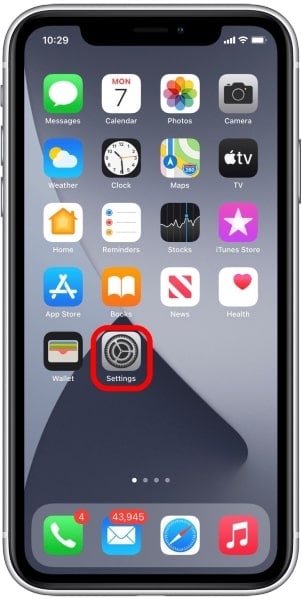
Étape 2 : Activer la fonction Siri
Vous verrez maintenant des boutons à bascule. Activez l'option "Écouter Hey Siri". Confirmez ensuite l'action en cliquant sur la fenêtre contextuelle "Activer Siri".
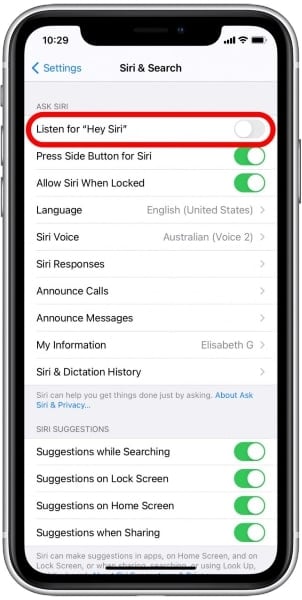
Étape 3 : Entraîner Siri à votre voix
Vous devez maintenant entraîner Siri pour l'aider à reconnaître votre voix. Tapez sur "Continuer" pour suivre les instructions qui s'affichent à l'écran.
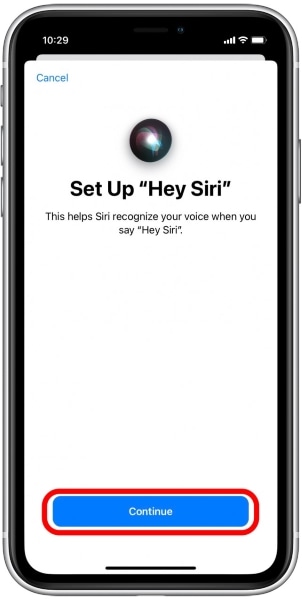
Étape 4 : Suivre les instructions
Plusieurs écrans s'affichent et vous demandent de prononcer des phrases telles que "Hey Siri, quel temps fait-il ?" et "Hey Siri, mets de la musique". Répétez toutes les phrases indiquées pour configurer Siri. Lorsque vous avez terminé la configuration de Hey Siri, appuyez sur "Terminé".

2.2. Comment activer Siri avec la voix
Lorsque vous avez fini de configurer Siri sur votre iPhone, vous devez savoir comment activer Siri sur l'iPhone 13. Si votre iPhone écoute les commandes vocales, dites "Hey Siri" pour ouvrir Siri et poser une question ou donner une commande. Vous devez vous assurer que l'iPhone peut clairement écouter votre voix afin d'interpréter correctement les commandes données.
2.3. Activer Siri à l'aide d'un bouton
Vous pouvez également activer Siri sur votre iPhone 13 à l'aide de boutons. Si vous souhaitez suivre cette procédure au lieu de la voix, le travail principal sera effectué par le bouton latéral de l'iPhone 13. Pour ce faire, appuyez sur le bouton latéral "Side" et maintenez-le enfoncé jusqu'à ce que Siri s'ouvre. Posez vos questions ou donnez vos ordres.
Si vous possédez un iPhone sans bouton d'accueil mais avec une version plus ancienne d'iOS, la procédure est la même. En revanche, si l'iPhone est doté d'un bouton d'accueil, il vous suffit d'appuyer longuement sur ce bouton pour accéder à Siri.
2.4. Comment accéder à Siri avec des EarPods ?
Si vous utilisez des EarPods avec l'iPhone 13, la procédure d'accès à Siri pour votre travail sera différente. Maintenez enfoncé le bouton d'appel ou le bouton central pour accéder à Siri.
2.5. Accéder à Siri avec les AirPods d'Apple
Si vous utilisez des AirPods avec votre iPhone 13, l'accès à Siri pour votre recherche sera plus que facile. Il vous suffit de dire "Hey Siri" pour accéder à Siri. Donnez vos ordres et utilisez la technologie pour vous faciliter la tâche.
Partie 3 : Comment modifier une commande Siri sur l'iPhone 13 ?
Il se peut que vous ayez mal prononcé un mot ou une commande, ce qui a semé la confusion chez Siri, qui a alors mal interprété vos instructions. Dans ce cas, vous devez vous rendre dans les "Réponses de Siri" via les paramètres de Siri. Vous y trouverez deux cases à cocher : "Toujours afficher la légende de Siri" et "Toujours afficher la parole". Activez ces options pour modifier les commandes Siri sur votre iPhone 13.
Étape 1 : Donner votre commande
Appelez Siri en disant "Hey Siri" pour lui donner votre commande. Lorsque Siri s'active, demandez-lui d'ouvrir une application en disant "Ouvrir [Nom de l'application]".
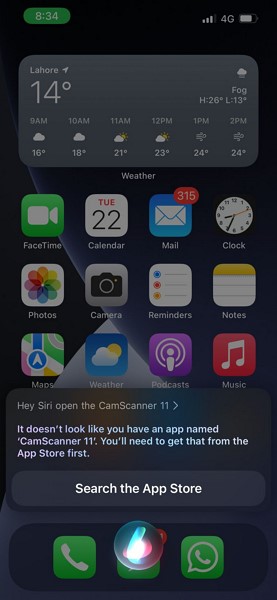
Étape 2 : Modifier la commande mal interprétée
Si vous avez mal prononcé le nom de l'application, Siri l'interprétera mal et affichera les résultats en fonction de la mauvaise conception. Dans ce cas, appuyez sur le bouton Siri pour le mettre en pause. Cliquez ensuite sur la commande écrite, modifiez-la et cliquez sur "Terminé" pour enregistrer les modifications.
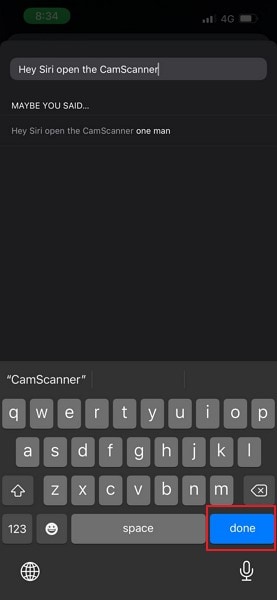
Étape 3 : Exécution de la commande
Siri exécute maintenant la commande corrigée et reconnaît toujours le mot en fonction de la modification.
Siri est d'une grande aide pour les utilisateurs de l'iPhone 13, car vous pouvez obtenir beaucoup d'aide pour rechercher des choses en ligne. Cet article présente 10 fonctions utiles exécutées par Siri. Nous avons également expliqué comment configurer Siri sur l'iPhone 13 et comment activer Siri pour l'utiliser. Même si Siri interprète mal vos commandes, vous pouvez toujours les modifier et guider Siri pour l'avenir.















Blandine Moreau
staff Rédacteur